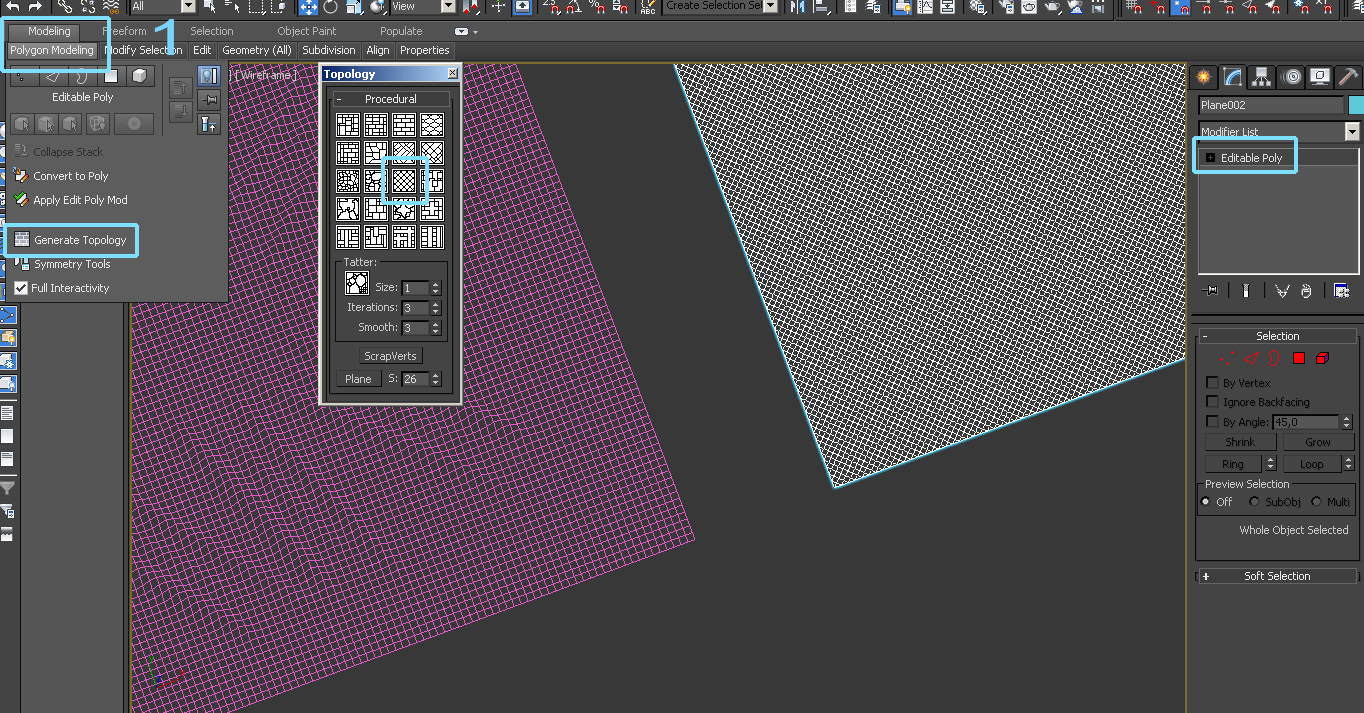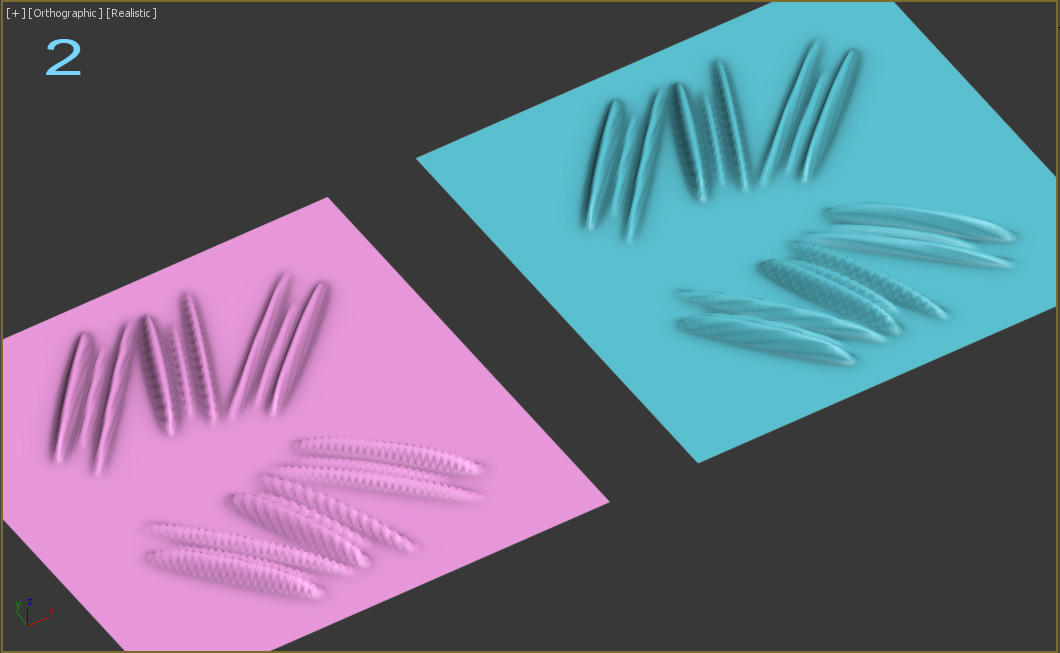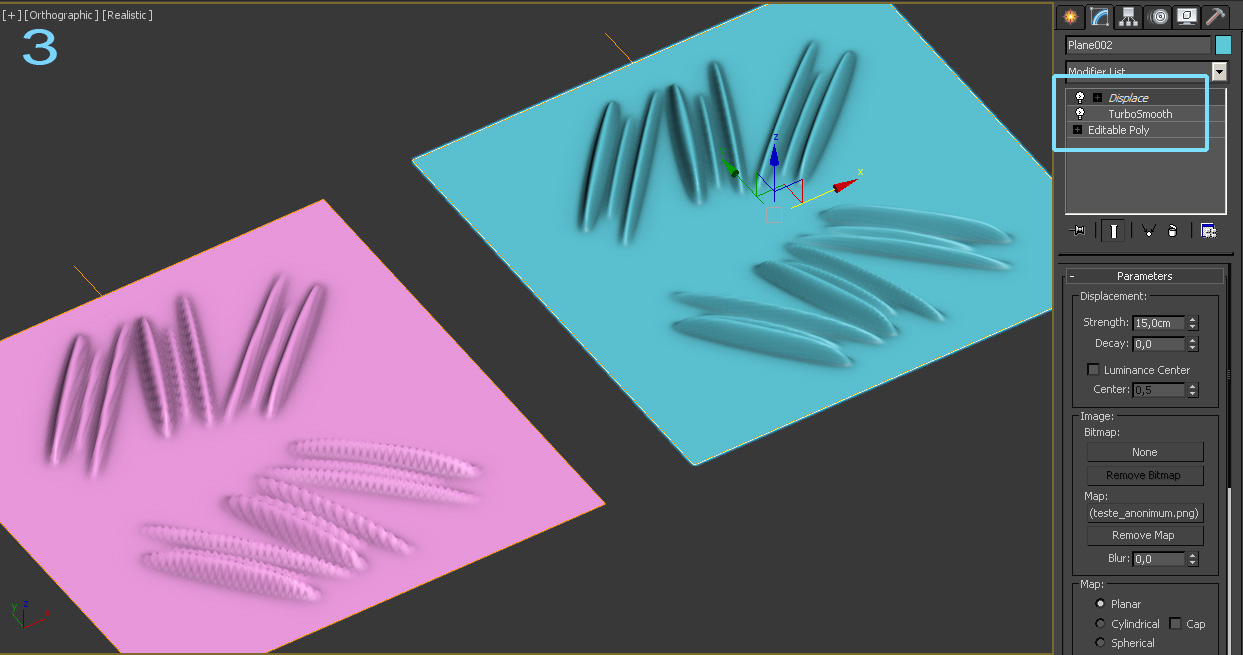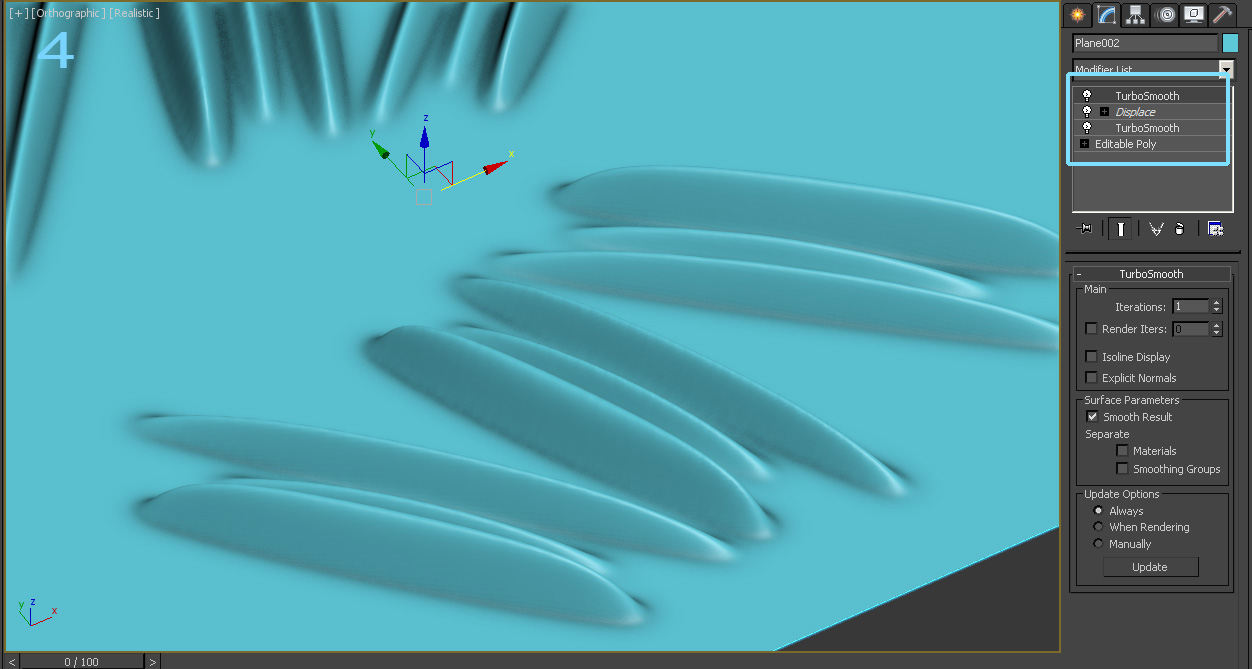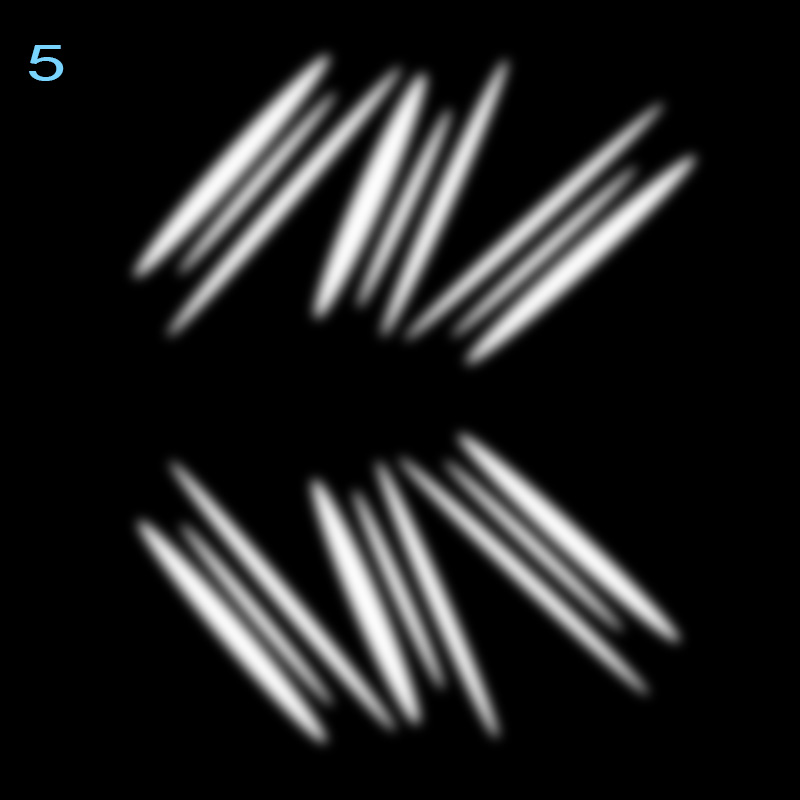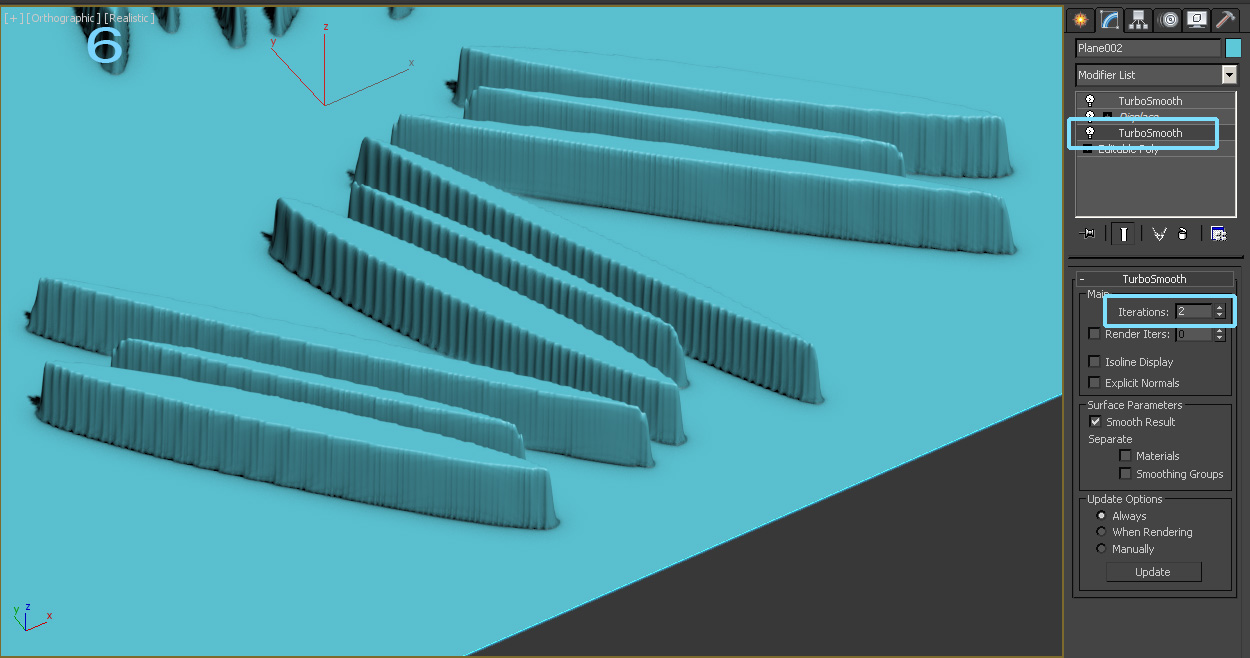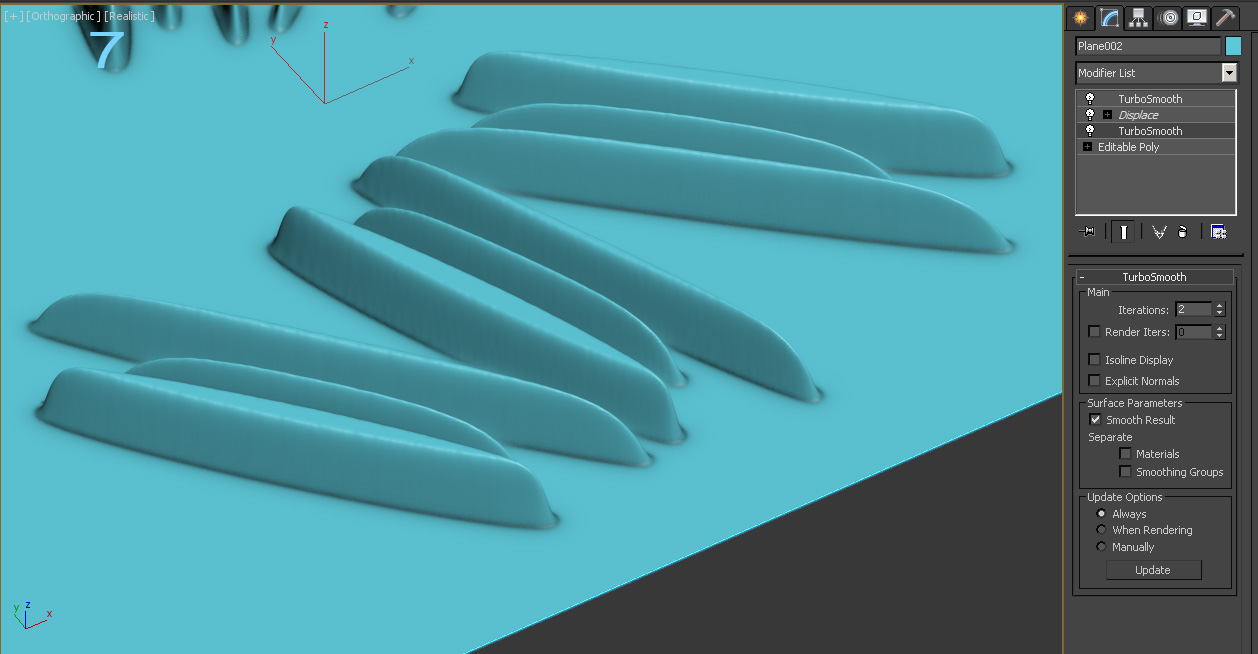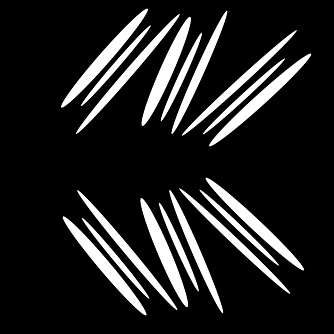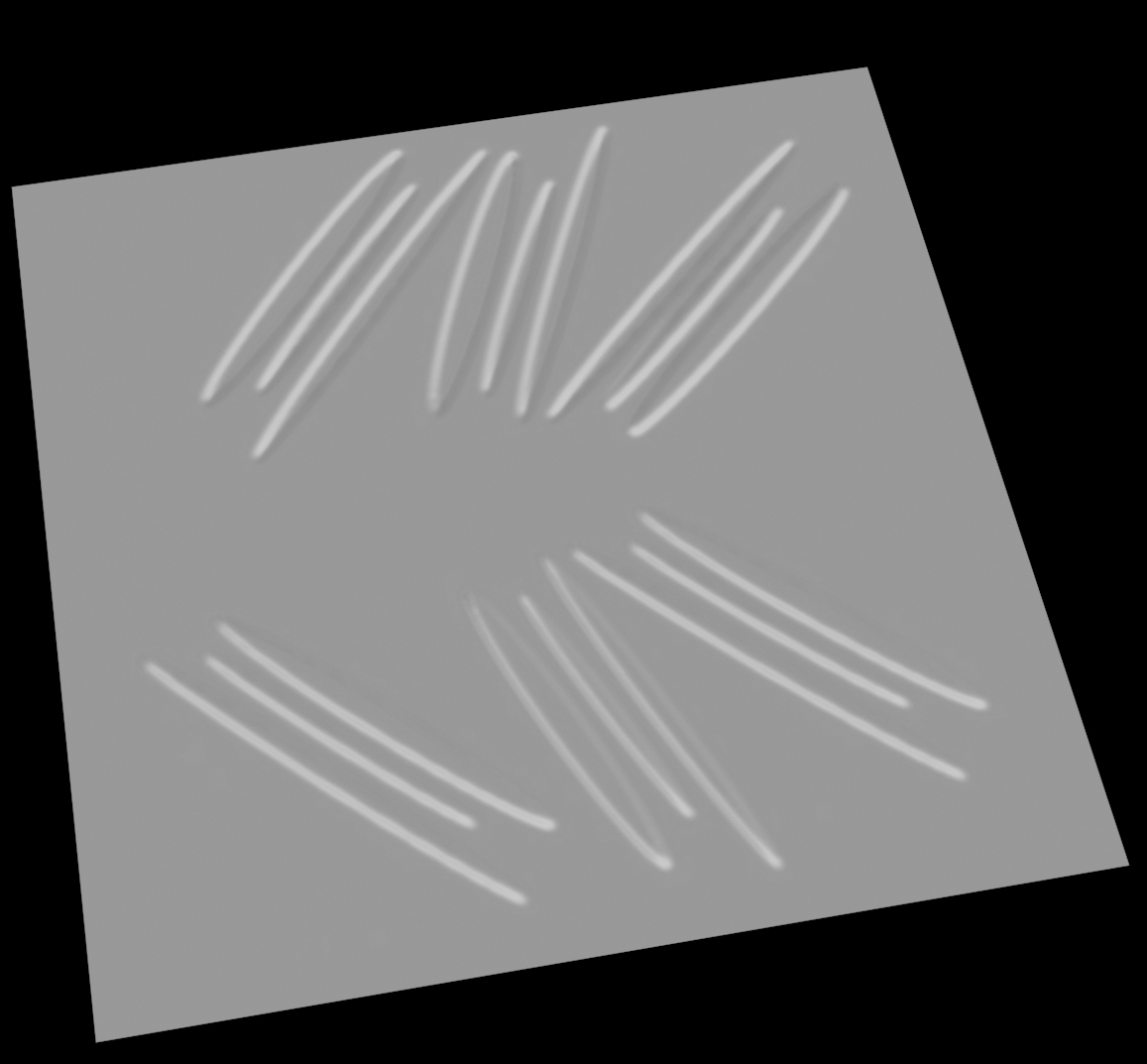Cursos e Bibliotecas Ver Mais
Galeria 3D1 Ver Mais

MCODesign
Ipiranga - SP - SP

Ed Lopes
São Paulo - AC

mdpontes
Macapá - AP

Jomar Machado
Rio de Janeiro - RJ

Wagner Souza
Londrina - PR
Portfólios Ver Mais

RafaelJRM
Caxias do Sul (UCS) - RS

Jhonny Bravo
Cotia - AC

mse
Novo Hamburgo

wagnersenior
São Paulo - SP
PROBLEMA COM DISPLACE ( SALIÊNCIA & RELEVO )
VIVA A TODOS,
ESTOU A TENTAR CRIAR UM RESSALTO OU SALIÊNCIA NUM PLANE COM O DIPLACE A PARTIR DE UM MAPA PRETO E BRANCO.
COMO PODEM VER NA IMAGEM, QUANDO APLICO UM VALOR DE DISPLACEMENT A ELEVAÇÃO DO PLANE
SOFRE UMA DISTORÇÃO QUE DEIXA APARECER UMAS RUGOSIDADES COM ESTRIAS ACIDENTADAS QUANDO O OBEJECTIVO ERA OBTER UMA SALIENCIA SUAVE E REGULAR ( ORGANICA )
APLIQUEI UM BLUR NO MAPA PRETO E BRANCO, MAS NAO MELHOROU...
O RESULTADO COM UM PLANE OU UM RECTAGULO CONVERTIDO É SENSIVELMENTE O MESMO !
:(
SERA QUE TENHO ALGUM PARAMETRO MAL CALIBRADO OU HAVERA OUTRA FORMA DE CHEGAR AO RESULTADO PRETENDIDO ?
OBRIGADO
J
ESTOU A TENTAR CRIAR UM RESSALTO OU SALIÊNCIA NUM PLANE COM O DIPLACE A PARTIR DE UM MAPA PRETO E BRANCO.
COMO PODEM VER NA IMAGEM, QUANDO APLICO UM VALOR DE DISPLACEMENT A ELEVAÇÃO DO PLANE
SOFRE UMA DISTORÇÃO QUE DEIXA APARECER UMAS RUGOSIDADES COM ESTRIAS ACIDENTADAS QUANDO O OBEJECTIVO ERA OBTER UMA SALIENCIA SUAVE E REGULAR ( ORGANICA )
APLIQUEI UM BLUR NO MAPA PRETO E BRANCO, MAS NAO MELHOROU...
O RESULTADO COM UM PLANE OU UM RECTAGULO CONVERTIDO É SENSIVELMENTE O MESMO !
:(
SERA QUE TENHO ALGUM PARAMETRO MAL CALIBRADO OU HAVERA OUTRA FORMA DE CHEGAR AO RESULTADO PRETENDIDO ?
OBRIGADO
J
HP Z820 Desktop Workstation : Dual XEON E5-2643 ( 4+4 x 3.30 GHz ) - 64GB RAM 120GB SSD 2TB HDD QUADRO DUAL K4000 3GB GDDR5
Acho que essas irregularidades podem ser a quantidade de edge lenght ( pixels ) na aba subdivision, teria que baixar um pouco o valor padrão de 4,0, mas essa suavização iria pesar mais no render. Mas acho que esse tipo de trabalho poderia ser feito mais facilmente com geometrias mesmo, espalhadas, ou o ideal - serem feitas no z-brush. Qualquer duvida sobre displacement eu recomendo procurar pelo tema no canal do youtube do Adan Martin, ele explica minuciosamente.
Oi Anonymumm, tudo bem?
Concordo com o Max, o Displace modifica a altura dos vértices conforme o tom de cinza na imagem, então, se tiver uma transição brusca do preto (mais baixo) para o branco (mais alto) pode aparecer este serrilhado devido a resolução do Plane, quanto mais borrado for a transição entre preto e branco, mais suave ficará.
Mas como disse, também depende da resolução do Plane, quanto mais polígonos ele tiver, menor será o serrilhado.
Porém, o seu caso é bem intessante porque os desenhos estão no sentido diagonal em relação a malha poligonal e isso também causa problemas de serrilhado.
Portanto, se você modificar a orientação da malha para ficar no sentido dos desenhos vai diminuir bastante o serrilhado mesmo sem aumentar a resolução.
1- Você modifica a orientação facilmente com o Generate Topology, que fica no menu Ribbon na aba Modeling > Polygon Modeling, como mostra a primeira imagem em anexo.
Porém, só funciona com objetos Poly, então, antes tem que converter em Poly clicando com o botão direito na Viewport e escolhendo Convert to > Editable Poly.
2- Assim, só de você aplicar o mapa de Displace já fica bem mais suave do que o Plane rosa que está com a mesma resolução do Plane azul e o mesmo mapa, mas com os polígonos na orientação padrão, como mostra a segunda imagem em anexo.
3- Este é principalmente um problema de resolução, igual acontece com imagens 2D quando aparece os quadradinhos dos Pixels, mas aqui são os quadradinhos da malha 3D.
Se quiser mais suavidade precisa de mais polígonos, então, aplicando um TurboSmooth antes do Displace para aumentar a resolução do Plane, ficará mais suave, como mostra a terceira imagem em anexo.
4- Pode deixar ainda mais suave se aplicar um Turbo Smooth depois do Displace, assim, ele vai suavizar o resultado do próprio Displace, como mostra a quarta imagem em anexo.
5- Essa é a imagem que usei como mapa de Displace, recortei da sua postagem, ampliei no Photoshop para 800 x 800 Pixels e apliquei Gaussian Blur com 5.9 de intensidade.
Como o Max lembrou muito bem, imagens comuns possuem apenas 256 tons de cinza e isso também causa problemas, pois a transição entre os tons não é tão suave.
Para gerar Displace com mais qualidade precisa utilizar imagens com 16 bit color, pois elas aceitam mais tons.
Estas imagens são salvas normalmente nos formatos TIF ou PNG, pois JPG não aceita 16 bit color.
Se o seu objetivo não é deixar as formas tão suaves e quer criar cantos vivos nos relevos, vai precisar de um Plane com muitos polígonos e uma imagem gigante com 16 bit color, certamente ficará mais leve se modelar de verdade e não é difícil, só precisa fazer as Edges do Plane contornar os desenhos, extrudir e aplicar TurboSmooth.
6- A sexta imagem em anexo mostra o resultado sem aplicar Gaussian Blur na imagem do Displace, as laterais ficaram bem serrilhadas mesmo eu aumentando o Interations do primeiro TurboSmooth para 2.
7- Se aplicar um Gaussian Blur bem leve com 1.2 de intensidade, já suaviza as laterais, como mostra a última imagem em anexo.
Abração e tudo de bom.
André Vieira
Concordo com o Max, o Displace modifica a altura dos vértices conforme o tom de cinza na imagem, então, se tiver uma transição brusca do preto (mais baixo) para o branco (mais alto) pode aparecer este serrilhado devido a resolução do Plane, quanto mais borrado for a transição entre preto e branco, mais suave ficará.
Mas como disse, também depende da resolução do Plane, quanto mais polígonos ele tiver, menor será o serrilhado.
Porém, o seu caso é bem intessante porque os desenhos estão no sentido diagonal em relação a malha poligonal e isso também causa problemas de serrilhado.
Portanto, se você modificar a orientação da malha para ficar no sentido dos desenhos vai diminuir bastante o serrilhado mesmo sem aumentar a resolução.
1- Você modifica a orientação facilmente com o Generate Topology, que fica no menu Ribbon na aba Modeling > Polygon Modeling, como mostra a primeira imagem em anexo.
Porém, só funciona com objetos Poly, então, antes tem que converter em Poly clicando com o botão direito na Viewport e escolhendo Convert to > Editable Poly.
2- Assim, só de você aplicar o mapa de Displace já fica bem mais suave do que o Plane rosa que está com a mesma resolução do Plane azul e o mesmo mapa, mas com os polígonos na orientação padrão, como mostra a segunda imagem em anexo.
3- Este é principalmente um problema de resolução, igual acontece com imagens 2D quando aparece os quadradinhos dos Pixels, mas aqui são os quadradinhos da malha 3D.
Se quiser mais suavidade precisa de mais polígonos, então, aplicando um TurboSmooth antes do Displace para aumentar a resolução do Plane, ficará mais suave, como mostra a terceira imagem em anexo.
4- Pode deixar ainda mais suave se aplicar um Turbo Smooth depois do Displace, assim, ele vai suavizar o resultado do próprio Displace, como mostra a quarta imagem em anexo.
5- Essa é a imagem que usei como mapa de Displace, recortei da sua postagem, ampliei no Photoshop para 800 x 800 Pixels e apliquei Gaussian Blur com 5.9 de intensidade.
Como o Max lembrou muito bem, imagens comuns possuem apenas 256 tons de cinza e isso também causa problemas, pois a transição entre os tons não é tão suave.
Para gerar Displace com mais qualidade precisa utilizar imagens com 16 bit color, pois elas aceitam mais tons.
Estas imagens são salvas normalmente nos formatos TIF ou PNG, pois JPG não aceita 16 bit color.
Se o seu objetivo não é deixar as formas tão suaves e quer criar cantos vivos nos relevos, vai precisar de um Plane com muitos polígonos e uma imagem gigante com 16 bit color, certamente ficará mais leve se modelar de verdade e não é difícil, só precisa fazer as Edges do Plane contornar os desenhos, extrudir e aplicar TurboSmooth.
6- A sexta imagem em anexo mostra o resultado sem aplicar Gaussian Blur na imagem do Displace, as laterais ficaram bem serrilhadas mesmo eu aumentando o Interations do primeiro TurboSmooth para 2.
7- Se aplicar um Gaussian Blur bem leve com 1.2 de intensidade, já suaviza as laterais, como mostra a última imagem em anexo.
Abração e tudo de bom.
André Vieira
Viva André, A vida ?
Como sempre as tuas respostas trazem sempre um rigor e até uma variedade de soluções que revelam um conhecimento profundo do MAX que me deixa sempre admirativo .
Realmente , pensei na orientação do map num plane de maior dimensão que podia recortar depois mas aplicar o Turbosmooth antes e depois ? Whooo !! Claro !!! ( Não sei porque mas sempre considerei está ferramenta de suavização como num "acabamento" e não como um "primário" para fazer uma analogia simples ....
Vou fazer outro teste,.obrigado
E boas festas !!!
J
Como sempre as tuas respostas trazem sempre um rigor e até uma variedade de soluções que revelam um conhecimento profundo do MAX que me deixa sempre admirativo .
Realmente , pensei na orientação do map num plane de maior dimensão que podia recortar depois mas aplicar o Turbosmooth antes e depois ? Whooo !! Claro !!! ( Não sei porque mas sempre considerei está ferramenta de suavização como num "acabamento" e não como um "primário" para fazer uma analogia simples ....
Vou fazer outro teste,.obrigado
E boas festas !!!
J
HP Z820 Desktop Workstation : Dual XEON E5-2643 ( 4+4 x 3.30 GHz ) - 64GB RAM 120GB SSD 2TB HDD QUADRO DUAL K4000 3GB GDDR5
Eu acho q isso aí é meio simples, principalmente se for só pra renderizar... Eu acho que, se for só pra renderizar, seria melhor fazer com displace no material mesmo, aí então não teria q se preocupar muito com a geometria... Se for pra ter muitos desse ou se for pra criar um asset pra usar em engine de jogos, pega um plane e soca um monte de geometria mesmo (vc pode aplicar o turbosmooth antes, pra depois testar como ele afeta o displace, ou simplesmente criar um plane com bastante geometria mesmo), aplica esse displace e usa uma projeção pra criar um mapa de normal e então usa esse normal map pras outras ocasiões quando for precisar disso e etc...
Como no segundo caso (criar uma versão high e fazer um bake/RTT de normal) vc só vai precisar usar uma vez à geometria de alta contagem poligonal (só vai usar até o momento da projeção), pode socar um milhão de poligonos nesse plane aí (pq depois vc pode deletar esse plane high poly), que então n vai ter esses artefatos q vc mencionou...
Esses aqui dessas imagens são um exemplo de projeção.. no caso eu tava querendo fazer esses detalhes (o pilar e alguns blocos) como se fosse pedra lascada e tbm como se tivesse tbm sido destruida por guerras ou saques ou tempo em geral... Uma vez q eu projetei a normal eu precisei deixar a geometria bastante densa mesmo (com o turbosmooth deixado antes do displace, dá pra, depois de ter posto o displace, regular à resolução da geometria até ficar satisfeito)... No caso cada detalhe (as 'lascadas' na pedra, as rachaduras, etc.. e no pilar, cada 'risco') é um displace diferente, etc..
Imagem 1 - O model com pouca geometria (o displace fica com a 'resolução ruim' pq o model não tem a geometria suficiente pro detalhe).
Imagem 2 - Mostrando os modifiers.. No caso eu usei um tesselate la inicialmente pro turbosmooth não deformar à geometria original xd..
Imagem 3 e 4 - Subdividindo mais com o turbosmooth (por baixo dos displaces no stack), já dá pra ver um detalhe bem melhor dos displaces... no caso o pilar tá com vários pra ser facil de eu variar ele depois XD...
Imagem 5 - A geometria original, e a que vai ser usada na engine de games (é bem low mesmo..)
Imagem 6 - A base sem textura, só com a normal projetada, n deve ter 30 poly isso aí...
Imagem 7 - Pilar no ator 'pilar' do game.
Imagem 8 - Pilar no game...
Como no segundo caso (criar uma versão high e fazer um bake/RTT de normal) vc só vai precisar usar uma vez à geometria de alta contagem poligonal (só vai usar até o momento da projeção), pode socar um milhão de poligonos nesse plane aí (pq depois vc pode deletar esse plane high poly), que então n vai ter esses artefatos q vc mencionou...
Esses aqui dessas imagens são um exemplo de projeção.. no caso eu tava querendo fazer esses detalhes (o pilar e alguns blocos) como se fosse pedra lascada e tbm como se tivesse tbm sido destruida por guerras ou saques ou tempo em geral... Uma vez q eu projetei a normal eu precisei deixar a geometria bastante densa mesmo (com o turbosmooth deixado antes do displace, dá pra, depois de ter posto o displace, regular à resolução da geometria até ficar satisfeito)... No caso cada detalhe (as 'lascadas' na pedra, as rachaduras, etc.. e no pilar, cada 'risco') é um displace diferente, etc..
Imagem 1 - O model com pouca geometria (o displace fica com a 'resolução ruim' pq o model não tem a geometria suficiente pro detalhe).
Imagem 2 - Mostrando os modifiers.. No caso eu usei um tesselate la inicialmente pro turbosmooth não deformar à geometria original xd..
Imagem 3 e 4 - Subdividindo mais com o turbosmooth (por baixo dos displaces no stack), já dá pra ver um detalhe bem melhor dos displaces... no caso o pilar tá com vários pra ser facil de eu variar ele depois XD...
Imagem 5 - A geometria original, e a que vai ser usada na engine de games (é bem low mesmo..)
Imagem 6 - A base sem textura, só com a normal projetada, n deve ter 30 poly isso aí...
Imagem 7 - Pilar no ator 'pilar' do game.
Imagem 8 - Pilar no game...
A Beleza está entre a Ética e a Razão!..
Apesar de que, quando tentei aqui, nem com muita geometria tava dando muito bem, pq o mapa é de baixa resolução tbm, e tbm n ia dar pra alinhar à geometria aos riscos pq cada risco pode ter um ou outro angulo, etc... Então no caso seria ou usar um programa de escultura mesmo, q ja vai alinhar a geometria conforme ela é deformada, ou dá pra usar o mapa em preto e branco como bump, e renderizar a normal (com o RTT (apertando '0')) pra um mapa de normal e editar essa normal (ou usar um programa q transforme uma imagem em normal map, mas no caso eu renderizei a normal mesmo..).. Acho q eu usei o filtro 'underpainting' no photoshop pra suavizar os cantos da normal renderizada, mas dava pra ter usado blur tbm... e então depois eu aumentei um pouco o contraste...
Imagem 1 - O mapa (peguei de uma screenshot daqui e tal..), foi usado como bump comum.
Imagem 2 - Normal map resultante do RTT de normal, mais filtro e contraste no PS. (No caso, então eu tirei o mapa inicial do bump (em preto e branco) e usei esse normal map como 'normal bump' no slot de bump no material...)
Imagem 3 - Render..
Imagem 1 - O mapa (peguei de uma screenshot daqui e tal..), foi usado como bump comum.
Imagem 2 - Normal map resultante do RTT de normal, mais filtro e contraste no PS. (No caso, então eu tirei o mapa inicial do bump (em preto e branco) e usei esse normal map como 'normal bump' no slot de bump no material...)
Imagem 3 - Render..
A Beleza está entre a Ética e a Razão!..
Oi Fox, tudo bem?
O nosso amigo Anonymumm trabalha com alguma coisa relacionada com fabricação real dos objetos, então, quando ele pergunta alguma coisa certamente é para ser entalhado de verdade por CNC, impresso em 3D ou coisa parecida.
Por isso não dá para usar Normal Map e ele precisa do objeto realmente em 3D com alta qualidade, com a forma correta e que não pese muito para poder exportar para o equipamento que faz o trabalho real.
Num dos tópicos ele postou a foto do objeto depois de impresso, se não me engano era uma placa de pedra, ficou muito legal.
Abração e tudo de bom.
André Vieira
O nosso amigo Anonymumm trabalha com alguma coisa relacionada com fabricação real dos objetos, então, quando ele pergunta alguma coisa certamente é para ser entalhado de verdade por CNC, impresso em 3D ou coisa parecida.
Por isso não dá para usar Normal Map e ele precisa do objeto realmente em 3D com alta qualidade, com a forma correta e que não pese muito para poder exportar para o equipamento que faz o trabalho real.
Num dos tópicos ele postou a foto do objeto depois de impresso, se não me engano era uma placa de pedra, ficou muito legal.
Abração e tudo de bom.
André Vieira
Oi Anonymumm, tudo bem?
Eu fico feliz de ter ajudado de alguma forma.
Se não der certo deste jeito e precisar modelar de verdade, é só falar que faço um passo a passo para você, em 10 minutos está modelado em Poly com alta qualidade e controle dos cantos.
Sobre o TurboSmooth, ele é uma ferramenta de subdivisão da malha, então, sempre que precisar de mais resolução ele é aplicado e existem outros similares.
O TurboSmooth divide cada polígono em 4 se estiver com 1 no Interations, porém, tenta sempre manter ângulos suaves entre os novos polígonos criados, arredondando o objeto.
Normalmente é o que queremos, mas por exemplo, se aplicar o modificador Tessellation em vez do TurboSmooth, também vai subdividir as faces em múltiplos de 4, mas sem arredondar.
Abração e boas festas para você e toda a sua família.
André Vieira
Eu fico feliz de ter ajudado de alguma forma.
Se não der certo deste jeito e precisar modelar de verdade, é só falar que faço um passo a passo para você, em 10 minutos está modelado em Poly com alta qualidade e controle dos cantos.
Sobre o TurboSmooth, ele é uma ferramenta de subdivisão da malha, então, sempre que precisar de mais resolução ele é aplicado e existem outros similares.
O TurboSmooth divide cada polígono em 4 se estiver com 1 no Interations, porém, tenta sempre manter ângulos suaves entre os novos polígonos criados, arredondando o objeto.
Normalmente é o que queremos, mas por exemplo, se aplicar o modificador Tessellation em vez do TurboSmooth, também vai subdividir as faces em múltiplos de 4, mas sem arredondar.
Abração e boas festas para você e toda a sua família.
André Vieira
Faça o login para poder comentar
VOCÊ TAMBÉM PODE SE INTERESSAR POR:
Usuários conectados
Total de mensagens publicadas pelos membros da comunidade: 711295.
Total de membros registrados: 138825
Últimos membros registrados: fmoreira, optivision, Glucovate45, Gabriel01, venisalgel, respilean, GlucofitDragonsDenResultUK, wellherbsus.
Usuário(s) on-line na última hora: 372, sendo 24 membro(s) e 348 visitante(s).
Membro(s) on-line na última hora: Gabriel.C, Reinaldo Silva, guigui14, Luis Antonio, Rodrigo, billypaul, Duda, mastermax, moisesratts, lionel, Rodrigosouza3D, Eduardo Ramos, Simone Mini, TadeuB79, Felipe, torebaJj, Nuno, Carlos E. Nogueira, rhayssa_10, fmoreira, Leonardo, Elis, Fernando Cunha, marcio.alain.
Legenda: Administrador, Especial, Moderador, Parceiro .






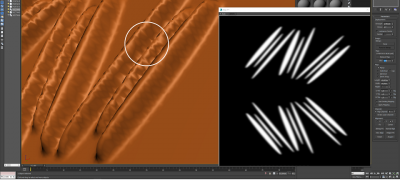

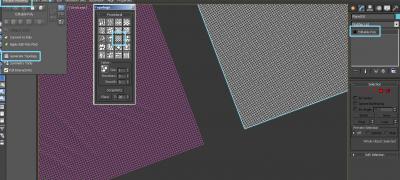

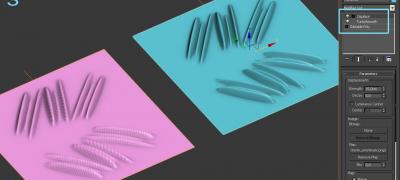

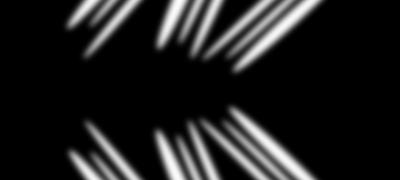


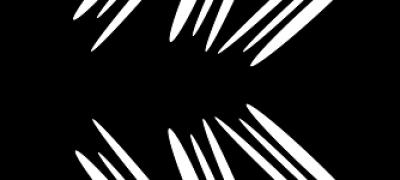

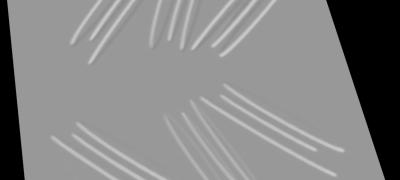

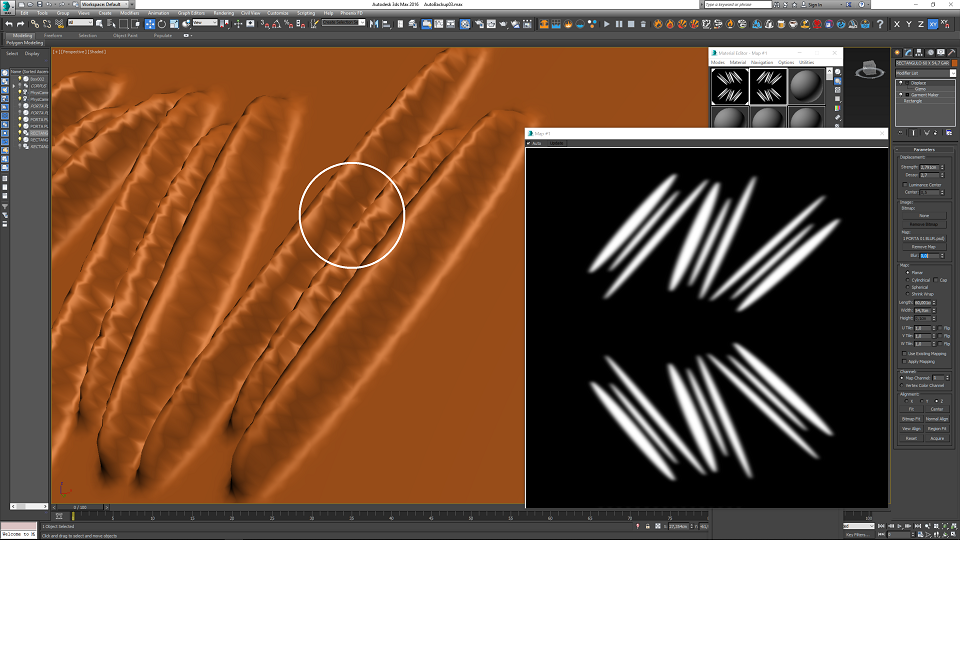
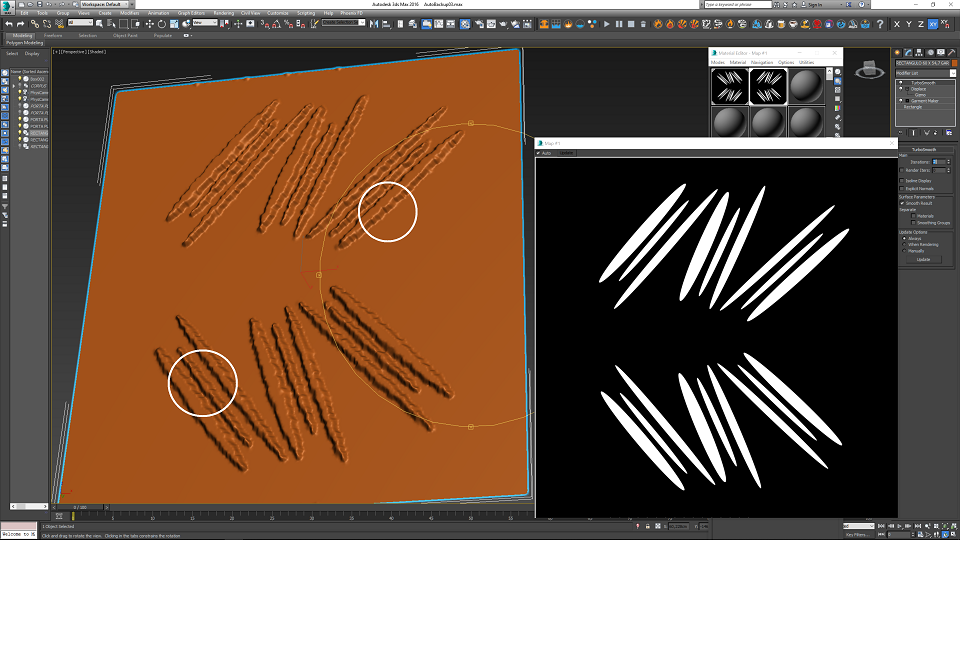
.jpg)